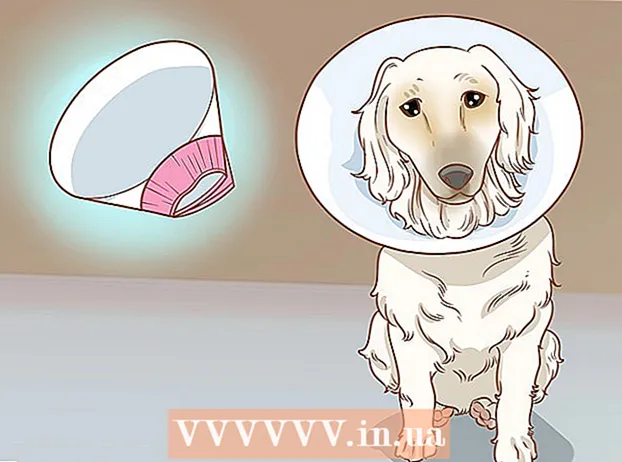مؤلف:
Ellen Moore
تاريخ الخلق:
14 كانون الثاني 2021
تاريخ التحديث:
1 تموز 2024

المحتوى
- خطوات
- جزء 1 من 3: توصيل مستقبل إرسال تليفزيون رقمي
- جزء 2 من 3: تنفيذ الإعداد الأساسي
- جزء 3 من 3: التخصيص المتقدم
- نصائح
Xbox One هو الجيل التالي من وحدة التحكم من Microsoft. باستخدامه ، يمكنك ممارسة الألعاب وتصفح الإنترنت والاستماع إلى الموسيقى وحتى مشاهدة التلفزيون في نفس الوقت. يعد إعداد جهاز فك التشفير لأول مرة أمرًا سهلاً للغاية.
خطوات
جزء 1 من 3: توصيل مستقبل إرسال تليفزيون رقمي
 1 البحث عن كافة الاتصالات. يحتوي جهاز Xbox One على العديد من كبلات الاتصال التي تحتاج إلى توصيلها بالمربع الخاص بك أولاً. يتضمن ذلك مستشعر Kinect واتصال بالإنترنت وجهاز استقبال لمشاهدة التلفزيون على Xbox One.
1 البحث عن كافة الاتصالات. يحتوي جهاز Xbox One على العديد من كبلات الاتصال التي تحتاج إلى توصيلها بالمربع الخاص بك أولاً. يتضمن ذلك مستشعر Kinect واتصال بالإنترنت وجهاز استقبال لمشاهدة التلفزيون على Xbox One.  2 قم بتوصيل الإنترنت. قبل أن تبدأ في فعل أي شيء ، تحتاج إلى التأكد من أن وحدة التحكم الخاصة بك متصلة بالإنترنت. يمكنك الاتصال بالإنترنت باستخدام طريقة سلكية باستخدام كبل Ethernet ، أو لاسلكيًا إذا كان لديك موجه WiFi.
2 قم بتوصيل الإنترنت. قبل أن تبدأ في فعل أي شيء ، تحتاج إلى التأكد من أن وحدة التحكم الخاصة بك متصلة بالإنترنت. يمكنك الاتصال بالإنترنت باستخدام طريقة سلكية باستخدام كبل Ethernet ، أو لاسلكيًا إذا كان لديك موجه WiFi.  3 اتصل بالتلفزيون الخاص بك. قم بتوصيل وحدة التحكم الخاصة بك بالتلفزيون الخاص بك باستخدام كابل HDMI. قم بتوصيل كبل HDMI بمنفذ HDMI OUT في الجزء الخلفي من وحدة التحكم. قم بتوصيل الطرف الآخر من كبل HDMI بموصل HDMI على التلفزيون. إذا كان لديك تلفزيون الكابل أو الأقمار الصناعية ، فيمكنك توصيل كابل HDMI آخر بوحدة التحكم وجهاز الاستقبال لمشاهدة تلفزيون الكابل أو الأقمار الصناعية.
3 اتصل بالتلفزيون الخاص بك. قم بتوصيل وحدة التحكم الخاصة بك بالتلفزيون الخاص بك باستخدام كابل HDMI. قم بتوصيل كبل HDMI بمنفذ HDMI OUT في الجزء الخلفي من وحدة التحكم. قم بتوصيل الطرف الآخر من كبل HDMI بموصل HDMI على التلفزيون. إذا كان لديك تلفزيون الكابل أو الأقمار الصناعية ، فيمكنك توصيل كابل HDMI آخر بوحدة التحكم وجهاز الاستقبال لمشاهدة تلفزيون الكابل أو الأقمار الصناعية.  4 قم بتوصيل مستشعر Kinect الخاص بك. قم بتوصيل Kinect بالمنفذ المناسب في الجزء الخلفي من جهاز Xbox One. يقع هذا المنفذ بين منافذ USB ومنفذ IR.
4 قم بتوصيل مستشعر Kinect الخاص بك. قم بتوصيل Kinect بالمنفذ المناسب في الجزء الخلفي من جهاز Xbox One. يقع هذا المنفذ بين منافذ USB ومنفذ IR. - يبلغ طول كبل مستشعر Kinect ثلاثة أمتار ، لذا قم بتثبيت المستشعر ضمن تلك المسافة من وحدة التحكم.
 5 قم بتوصيل وحدة التحكم الخاصة بك بالطاقة. خذ سلك الطاقة ، وقم بتوصيله بمأخذ الطاقة ، وفي الجزء الخلفي من وحدة التحكم. سيكون هذا الموصل في أقصى يسار الجزء الخلفي من وحدة التحكم. ثم قم بتوصيل سلك الطاقة بالمحول. أخيرًا ، قم بتوصيل الطرف الآخر من السلك بمأخذ طاقة.
5 قم بتوصيل وحدة التحكم الخاصة بك بالطاقة. خذ سلك الطاقة ، وقم بتوصيله بمأخذ الطاقة ، وفي الجزء الخلفي من وحدة التحكم. سيكون هذا الموصل في أقصى يسار الجزء الخلفي من وحدة التحكم. ثم قم بتوصيل سلك الطاقة بالمحول. أخيرًا ، قم بتوصيل الطرف الآخر من السلك بمأخذ طاقة. - سيتم تشغيل ضوء الطاقة الموجود على Xbox One للإشارة إلى أن الطاقة يتم إمدادها بوحدة التحكم.
جزء 2 من 3: تنفيذ الإعداد الأساسي
 1 قم بتشغيل Xbox One الخاص بك. يمكنك تشغيل وحدة التحكم باستخدام لوحة ألعاب سلكية. ما عليك سوى الضغط باستمرار على زر الصفحة الرئيسية في وحدة التحكم الخاصة بك لتشغيل كل من وحدة التحكم ووحدة التحكم في نفس الوقت.
1 قم بتشغيل Xbox One الخاص بك. يمكنك تشغيل وحدة التحكم باستخدام لوحة ألعاب سلكية. ما عليك سوى الضغط باستمرار على زر الصفحة الرئيسية في وحدة التحكم الخاصة بك لتشغيل كل من وحدة التحكم ووحدة التحكم في نفس الوقت. - يمكنك أيضًا لمس الجزء الأمامي من Xbox One (حيث يوجد الشعار) لتشغيل وحدة التحكم.
- إذا كان لديك وحدة تحكم لاسلكية ، فتأكد من إدخال البطاريات في وحدة التحكم قبل محاولة بدء تشغيل وحدة التحكم.
- باستثناء الإعداد الأولي ، يمكن أيضًا استخدام مستشعر Kinect لتشغيل وحدة التحكم. يمكنك تشغيل Xbox One من خلال المستشعر بقول "تشغيل Xbox" ضمن نطاق المستشعر.
 2 اتبع الإرشادات التي تظهر على الشاشة. أول شيء ستراه على الشاشة هو شعار Xbox One على خلفية خضراء.انتظر لحظة بينما تعالج وحدة التحكم المعلومات لتزودك بعد ذلك بإرشادات حول الإعداد الأولي.
2 اتبع الإرشادات التي تظهر على الشاشة. أول شيء ستراه على الشاشة هو شعار Xbox One على خلفية خضراء.انتظر لحظة بينما تعالج وحدة التحكم المعلومات لتزودك بعد ذلك بإرشادات حول الإعداد الأولي. - في التعليمات الأولى ، سيتعين عليك الضغط على الزر "أ" للمتابعة. سترى هذه التعليمات كوحدة تحكم على الشاشة. بعد ذلك ، سوف يرحب بك Xbox One لأول مرة.
 3 اختر اللغة. هناك العديد من اللغات المتاحة للاختيار ، بما في ذلك الإنجليزية والألمانية والإسبانية. لرؤية التحديد بالكامل ، فقط قم بالتمرير لأسفل. حدد لغتك المفضلة ثم اضغط على "أ".
3 اختر اللغة. هناك العديد من اللغات المتاحة للاختيار ، بما في ذلك الإنجليزية والألمانية والإسبانية. لرؤية التحديد بالكامل ، فقط قم بالتمرير لأسفل. حدد لغتك المفضلة ثم اضغط على "أ". - ستلاحظ كيف تتم ترجمة النص الموجود على الشاشة تلقائيًا إلى اللغة التي تختارها كمعاينة.
 4 الرجاء إدخال بلدك. اعتمادًا على اللغة التي تختارها ، سيقدم لك Xbox One خيارات لتحديد بلدك.
4 الرجاء إدخال بلدك. اعتمادًا على اللغة التي تختارها ، سيقدم لك Xbox One خيارات لتحديد بلدك.  5 حدد إعدادات الشبكة الخاصة بك. يمكنك اختيار اتصال سلكي أو اتصال WiFi (لاسلكي). للحصول على أداء مستقر ، من الأفضل اختيار اتصال سلكي.
5 حدد إعدادات الشبكة الخاصة بك. يمكنك اختيار اتصال سلكي أو اتصال WiFi (لاسلكي). للحصول على أداء مستقر ، من الأفضل اختيار اتصال سلكي. - عند اختيار اتصال لاسلكي ، ستحتاج إلى توفير كلمة مرور جهاز التوجيه للوصول إليه.
- إذا لم تتمكن وحدة التحكم من العثور على جهاز التوجيه الخاص بك لسبب ما ، فاضغط على Y على وحدة التحكم الخاصة بك لتحديث البحث.
 6 قم بتنزيل تحديثات وحدة التحكم. نظرًا لأن هذا إعداد أولي ، فستحتاج إلى تنزيل التحديثات المطلوبة لجهاز Xbox One الخاص بك. ستحتاج إلى اتصال بالإنترنت لتنزيل التحديث الذي يزن حوالي 500 ميغا بايت.
6 قم بتنزيل تحديثات وحدة التحكم. نظرًا لأن هذا إعداد أولي ، فستحتاج إلى تنزيل التحديثات المطلوبة لجهاز Xbox One الخاص بك. ستحتاج إلى اتصال بالإنترنت لتنزيل التحديث الذي يزن حوالي 500 ميغا بايت. - بعد التحديث ، ستتم إعادة تشغيل وحدة التحكم الخاصة بك تلقائيًا.
جزء 3 من 3: التخصيص المتقدم
 1 أدخل منطقتك الزمنية. بعد إعادة تشغيل جهاز Xbox One ، سيُطلب منك الضغط على زر الصفحة الرئيسية على وحدة التحكم لمتابعة الإعداد. يرجى تحديد منطقتك الزمنية أولاً. مرة أخرى ، سيعتمد التحديد الافتراضي على البلد الذي حددته سابقًا.
1 أدخل منطقتك الزمنية. بعد إعادة تشغيل جهاز Xbox One ، سيُطلب منك الضغط على زر الصفحة الرئيسية على وحدة التحكم لمتابعة الإعداد. يرجى تحديد منطقتك الزمنية أولاً. مرة أخرى ، سيعتمد التحديد الافتراضي على البلد الذي حددته سابقًا.  2 قم بإعداد مستشعر Kinect. من خلال إعداد مستشعر Kinect ، يمكنك تسجيل الدخول تلقائيًا من خلال التعرف على المستشعر ، والتحكم في وحدة التحكم من خلال حركات الصوت واليد ، والتواصل مع مستخدمي Kinect الآخرين ، والتحكم في التلفزيون الخاص بك.
2 قم بإعداد مستشعر Kinect. من خلال إعداد مستشعر Kinect ، يمكنك تسجيل الدخول تلقائيًا من خلال التعرف على المستشعر ، والتحكم في وحدة التحكم من خلال حركات الصوت واليد ، والتواصل مع مستخدمي Kinect الآخرين ، والتحكم في التلفزيون الخاص بك. - تأكد من توصيل ميكروفون بوحدة التحكم الخاصة بك حتى تتمكن من قياس مستوى الصوت بدقة عند إعداد Kinect.
- كن صامتا عندما تسأل عن طريق التعليمات. سيؤثر هذا على إعداد المستشعر.
 3 قم بتسجيل الدخول إلى حساب Microsoft الخاص بك. للقيام بذلك ، يمكنك استخدام كلمة المرور وعنوان البريد الإلكتروني المرتبطين بعلامة اللاعب الخاصة بك. إذا لم يكن لديك علامة حالية ، فيمكنك استخدام حسابات Skype أو Outlook.com أو Windows 8 أو Windows بدلاً من ذلك.
3 قم بتسجيل الدخول إلى حساب Microsoft الخاص بك. للقيام بذلك ، يمكنك استخدام كلمة المرور وعنوان البريد الإلكتروني المرتبطين بعلامة اللاعب الخاصة بك. إذا لم يكن لديك علامة حالية ، فيمكنك استخدام حسابات Skype أو Outlook.com أو Windows 8 أو Windows بدلاً من ذلك. - إذا لم يكن لديك حساب من البدائل المقترحة ، فسيتعين عليك إنشاء حساب جديد مع Microsoft للمتابعة.
 4 اقبل اتفاقية ترخيص Xbox Live. اقرأ ووافق على اتفاقية ترخيص Xbox. بعد ذلك ، يحق لك حماية البيانات الشخصية.
4 اقبل اتفاقية ترخيص Xbox Live. اقرأ ووافق على اتفاقية ترخيص Xbox. بعد ذلك ، يحق لك حماية البيانات الشخصية.  5 تغيير المظهر. ستتمكن من تغيير لون سمة لون وحدة التحكم. بعد اختيار اللون ، سترى معاينة للشكل الذي ستبدو عليه اللوحة.
5 تغيير المظهر. ستتمكن من تغيير لون سمة لون وحدة التحكم. بعد اختيار اللون ، سترى معاينة للشكل الذي ستبدو عليه اللوحة.  6 احفظ كلمة مرورك. قبل الخروج من الإعداد ، سيسألك Xbox One عما إذا كنت تريد حفظ كلمة مرورك. من المستحسن أن تقوم بذلك حتى لا تطلب وحدة التحكم كلمة مرور في كل مرة تقوم فيها بتسجيل الدخول ، ولكن إذا كنت قلقًا بشأن من قد يستخدم وحدة التحكم الخاصة بك ، فلا تحرس كلمة المرور.
6 احفظ كلمة مرورك. قبل الخروج من الإعداد ، سيسألك Xbox One عما إذا كنت تريد حفظ كلمة مرورك. من المستحسن أن تقوم بذلك حتى لا تطلب وحدة التحكم كلمة مرور في كل مرة تقوم فيها بتسجيل الدخول ، ولكن إذا كنت قلقًا بشأن من قد يستخدم وحدة التحكم الخاصة بك ، فلا تحرس كلمة المرور. - سيتم سؤالك أيضًا عما إذا كنت تريد تسجيل الدخول تلقائيًا بعد أن يتعرف مستشعر Kinect عليك.
 7 أكمل الإعداد. الآن اضغط على زر الصفحة الرئيسية على وحدة التحكم الخاصة بك لإكمال الإعداد وانتقل إلى لوحة معلومات Xbox One باستخدام سمة اللون التي اخترتها. استمتع بالخدمات التي يوفرها جهاز Xbox الجديد!
7 أكمل الإعداد. الآن اضغط على زر الصفحة الرئيسية على وحدة التحكم الخاصة بك لإكمال الإعداد وانتقل إلى لوحة معلومات Xbox One باستخدام سمة اللون التي اخترتها. استمتع بالخدمات التي يوفرها جهاز Xbox الجديد!
نصائح
- لتحقيق أقصى استفادة من تجربتك عبر الإنترنت ، قم بالتسجيل للحصول على عضوية Xbox Live Gold مقابل رسوم. سيمنحك هذا إمكانية الوصول إلى جميع ميزات Xbox One عبر الإنترنت ، بما في ذلك اللعب مع أصدقائك عبر الإنترنت.
- ستتلقى نسخة تجريبية مجانية من Xbox Live Gold لمدة 30 يومًا بعد تسجيل وحدة التحكم الجديدة الخاصة بك.